电脑怎么用万能钥匙破解wifi wifi万能钥匙PC版下载安装教程
电脑怎么用万能钥匙破解wifi,在现代社会中电脑已经成为我们生活中不可或缺的一部分,而在电脑使用中,无线网络连接无疑是我们最常遇到的需求之一。有时候我们可能会遇到一些无法连接到合适的WiFi网络的情况,这时候万能钥匙就成为了我们的救星。万能钥匙是一款非常实用的软件,它通过破解WiFi密码的方式,帮助我们连接到附近的无线网络。在本篇文章中我们将详细介绍万能钥匙的PC版下载安装教程,让大家能够更加便捷地使用这款神奇的软件。
操作方法:
1.wifi万能钥匙PC版软件的获取方法:直接登陆“wifi万能钥匙PC版”官方网站,点击“PC下载”即可获取软件的下载地址。当然也可以从小编在百度云盘中所提供的共享处获取软件的下载地址。
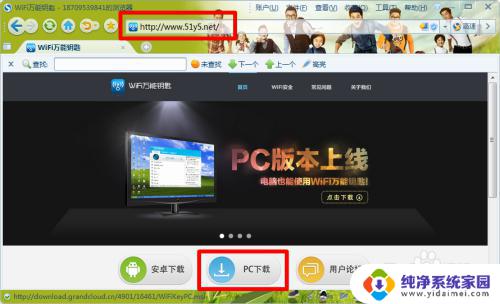
2.要想正常使用“wifi万能钥匙PC版”程序,电脑就必须配置有无线网卡。对于笔记本电脑来说,由于已经内置无线网卡,故可直接使用。对于台式机电脑来说,就必须另购一块无线USB接口网卡。

3.在硬件无线网卡已配置的情况下,运行“wifi万能钥匙PC版”安装程序,按提示完成软件的完成操作。在软件完成过程中,如果弹出“360安全提示”或其它警告窗口时选择“允许”操作即可。
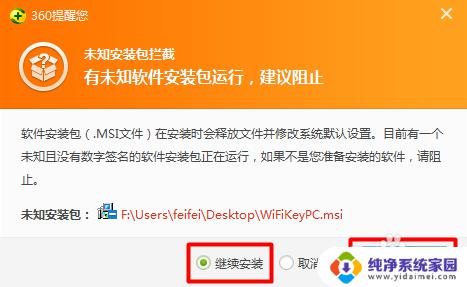
4.双击运行桌面快捷方式“wifi万能钥匙”,然后在弹出的“wifi万能钥匙邀请码”窗口中输入之前抢到的激活码。或者点击“点击获取”按钮来获取邀请码。输入邀请码后,点击“确定”按钮即可进行验证操作。
有关激活码的获取方法请参考:
http://jingyan.baidu.com/article/9989c7460d674ff648ecfeb4.html
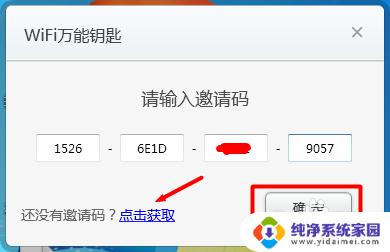
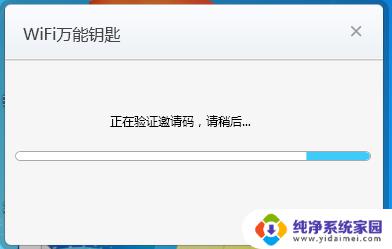
5.在接下来弹出的“登陆”窗口中,输入自己的手机号以及点击“验证码”来完成注册,以便参考抽奖或反馈信息。
6.注册并登陆完成后,会弹出“提示窗口”。建议在手机端安装“wifi万能钥匙”,此时我们可以选择“取消”按钮,待需要时再另行安装。
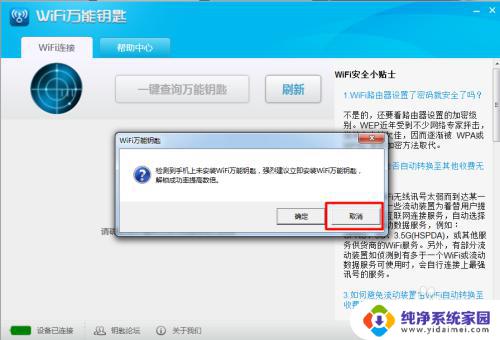
7.在“wifi万能钥匙PC版”界面中,点击“刷新”按钮,就可以自动寻找周围存在的Wifi热点信息啦。
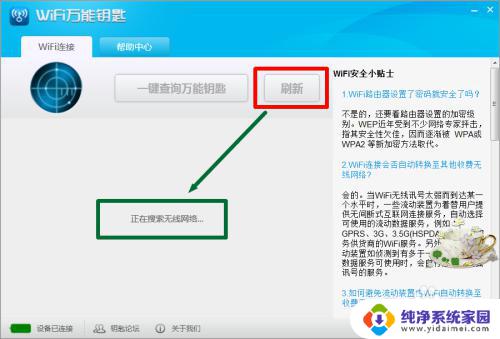
8.当发现周围存在的wifi热点时,我们首先勾选要进行连接的“wifi热点”。然后点击“一键查询万能钥匙”按钮,即可通过“云存储”数据库来查询该热点所对应的密码信息。当有人曾经分享过该wifi热点信息或对于公共wifi热点,我们就可以实现wifi热点共享上网操作啦。
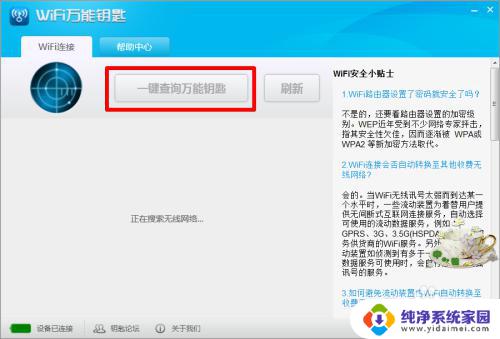
以上是如何使用万能钥匙破解wifi的全部内容,有需要的用户可以根据本文的步骤进行操作,希望对大家有所帮助。
电脑怎么用万能钥匙破解wifi wifi万能钥匙PC版下载安装教程相关教程
- 电脑能使用wifi万能钥匙吗 如何在电脑上安装并使用WiFi万能钥匙连接WiFi
- 安装万能钥匙wifi自动连接 使用WiFi万能钥匙自动连接WiFi步骤
- 电脑没有网怎么安装无线网卡驱动 驱动精灵万能网卡版下载安装教程
- win10安装程序要密钥 win10安装时没有产品密钥怎么办
- win10家庭单语言版密钥 Win10安装密钥破解教程
- windows10教育版安装密钥 2021最新win10教育版激活密钥推荐
- win10安装时要输入密钥 win10安装时提示要密钥怎么办
- 怎么安装应用程序 电脑如何安装应用程序教程
- 驱动精灵网卡版怎么使用 使用驱动精灵万能网卡版安装网卡驱动的步骤
- win11安装程序产品密钥 2023最新Win11激活密钥分享
- win10怎么制作pe启动盘 如何制作win10PE启动盘
- win2012设置虚拟机 VMware虚拟机装系统教程
- win7安装系统后安装软件乱码蓝屏 win7系统安装软件中文乱码怎么办
- hp打印机扫描怎么安装 惠普打印机怎么连接电脑安装扫描软件
- 如何将win10安装win7 Win10下如何安装Win7双系统步骤
- 电脑上安装打印机驱动怎么安装 打印机驱动程序安装步骤